터미널 WP-CLI에서 WordPress를 설치하고 관리하는 방법
게시 됨: 2019-08-29
WordPress는 웹 사이트를 만들고 관리하는 데 가장 많이 사용되는 CMS 중 하나입니다. WordPress에는 콘텐츠 및 설정 관리를 위한 사용자 친화적인 그래픽 사용자 인터페이스(GUI)가 있지만 WP-CLI라는 강력한 명령줄 인터페이스(CLI)도 제공합니다.
WP-CLI는 컴퓨터의 터미널 또는 명령 프롬프트에서 사용할 수 있는 WordPress 설치를 관리하기 위한 명령줄 도구 세트입니다. WordPress, 플러그인 및 테마 업데이트, 사용자 및 역할 관리, 터미널을 벗어나지 않고 데이터 내보내기 및 가져오기와 같은 다양한 작업을 수행할 수 있습니다.
이 기사에서는 다양한 작업을 위한 기본 및 고급 WP-CLI 명령을 포함하여 터미널에서 WordPress 웹 사이트를 관리하기 위해 WP-CLI를 설치 및 사용하는 방법을 설명합니다. 시작하겠습니다!
- WP-CLI 개요
- WP-CLI의 장점
- WP-CLI의 요구 사항
- WP-CLI 설치 방법
- WP-CLI 사용 방법
- WP-CLI 명령 목록
- Cloudways에서 WP-CLI 사용
WP-CLI 개요
WP-CLI는 개발자 커뮤니티에서 적극적으로 개발하고 유지 관리하는 오픈 소스 프로젝트입니다. Linux, macOS 및 Windows를 포함한 대부분의 UNIX 유사 운영 체제와 호환됩니다. WP-CLI는 PHP 5.6.0 이상이 필요하며 Composer 패키지 관리자를 사용하여 글로벌 패키지 또는 로컬 종속성으로 설치할 수 있습니다.
WP-CLI 사용의 주요 이점 중 하나는 속도와 효율성입니다. 특히 반복 작업을 수행하거나 복잡한 작업을 자동화할 때 명령줄 도구를 사용하는 것이 GUI를 통해 탐색하는 것보다 더 빠른 경우가 많습니다. WP-CLI 명령은 다른 명령줄 도구와 쉽게 스크립팅하고 통합할 수 있으므로 개발자에게 강력합니다.
빠른 정보: Cloudways는 이 오픈 소스 프로젝트를 지원하고 유지하기 위한 WP-CLI의 프리미엄 스폰서입니다.
원활한 WordPress 제어 경험을 위해 WP-CLI 친화적인 플랫폼을 사용해 보십시오!
내장 WP-CLI용 Cloudways Managed WordPress 호스팅을 사용해보고 WordPress 작업을 빠르게 관리하세요.
WP-CLI의 장점
다음은 WordPress에 WP-CLI를 사용할 때의 몇 가지 장점입니다.
1. 속도와 효율성
WP-CLI를 사용하면 수동 개입 없이 WordPress 사이트에서 빠르고 효율적으로 다양한 작업을 수행할 수 있습니다. 이것은 크거나 복잡한 사이트를 관리하고 일상적인 작업을 자동화하는 데 특히 유용할 수 있습니다.
2. 생산성 향상
WP-CLI를 사용하면 여러 작업을 동시에 수행하여 시간을 절약하고 생산성을 높일 수 있습니다. 이것은 여러 사이트에서 동시에 작업하는 개발자에게 특히 유용할 수 있습니다.
3. 향상된 컨트롤
WP-CLI를 사용하면 WordPress 사이트를 보다 효과적으로 제어할 수 있으므로 파일, 플러그인, 테마 및 기타 구성 요소를 보다 효과적으로 관리할 수 있습니다. 이는 사이트의 문제를 디버깅하거나 해결해야 하는 개발자에게 특히 유용할 수 있습니다.
4. 향상된 보안
WP-CLI를 사용하면 사이트의 사용자 계정, 암호 및 기타 보안 관련 측면을 보다 쉽게 관리할 수 있으므로 보다 안전하고 안정적인 WordPress 설치를 유지하는 데 도움이 될 수 있습니다.
5. 작업 자동화
WP-CLI는 백업, 업데이트 및 최적화와 같은 많은 일반적인 WordPress 작업을 자동화할 수 있습니다. 이렇게 하면 시간을 절약하고 인적 오류의 위험을 줄일 수 있습니다.
WP-CLI의 요구 사항
WP-CLI를 설치하려면 SSH 액세스를 제공하는 호스팅 솔루션이 필요합니다.
많은 공유 호스팅 공급자는 일반적으로 SSH 액세스를 제공하지 않습니다. 그러나 거의 모든 인기 있는 WordPress 호스팅은 서버에 대한 SSH 액세스를 제공합니다. WP-CLI를 설치하기 전에 환경이 다음 최소 요구 사항을 충족하는지 확인하십시오.
- PHP: WP-CLI에는 PHP 5.6.0 이상이 필요합니다.PHP 7 이상을 권장합니다.
- WordPress: WP-CLI는 WordPress 3.7 이상에서 작동하도록 설계되었습니다.
- 운영 체제: WP-CLI는 Linux, macOS 및 Windows OS와 호환됩니다.그러나 WP-CLI는 Windows 환경에서 제한된 지원을 제공합니다.
다음은 WP-CLI를 설치하고 사용하기 위한 기본 요구 사항입니다. 특정 요구 사항은 WordPress 사이트에서 사용되는 플러그인 및 테마에 따라 다를 수 있습니다.
참고: WP-CLI 명령을 실행하기 위해 Cloudways의 관리형 호스팅 플랫폼을 사용하겠습니다.
WP-CLI 설치 방법
WP-CLI를 설치하려면 다음과 같은 간단한 단계를 따르십시오.
- 1단계: SSH를 통해 루트 디렉터리에 연결
- 2단계: 서버에 WP-CLI 다운로드
1단계: SSH를 통해 루트 디렉터리에 연결
서버에 대한 SSH 액세스를 사용하려면 자격 증명(관리자 사용자 이름, 암호), 서버 IP 및 포트가 필요합니다. 다음으로 키 페어를 생성해야 합니다. 다른 운영 체제에 대해서는 아래 링크를 따르십시오.
- Windows의 경우 PuTTY;
- 리눅스의 경우 우분투;
- 맥의 경우 테르미우스.
이 기사에서는 PuTTY를 사용합니다. 그러나 선택한 다른 터미널 에뮬레이터를 사용할 수 있습니다.
- PuTTY에서 세션 으로 이동합니다.
- 호스트 이름 (또는 IP 주소) 및 포트를입력합니다.
- 연결 유형 으로 SSH를선택하십시오.
- 마지막에열기 버튼을 클릭합니다.
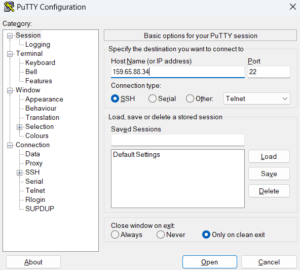
다음 단계에서는서버 세부 정보 에서 찾을 수 있는 사용자 이름과 비밀번호를 입력하라는 메시지가 표시됩니다.
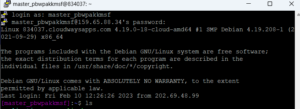
2단계: 서버에 WP-CLI 다운로드
Cloudways 사용자인 경우 이 단계를 건너뛰고 WP-CLI 관리 부분으로 바로 이동할 수 있습니다. Cloudways 서버는 사전 설치 및 사전 구성된 WP-CLI와 함께 제공되기 때문입니다.
VPS에 있거나 다른 호스팅을 사용하는 경우 다음 명령을 실행하여 WP-CLI를 다운로드합니다.
컬 -O https://raw.githubusercontent.com/wp-cli/builds/gh-pages/phar/wp-cli.phar

chmod +x wp-cli.phar
![]()
php wp-cli.phar --정보
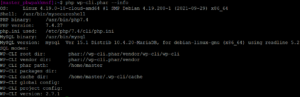
WP-CLI 사용 방법
컴퓨터에 WP-CLI를 설치한 후에는 터미널 창을 열고 "wp" 다음에 명령과 해당 인수를 입력하여 다른 WP-CLI 명령을 실행할 수 있습니다.
- WP-CLI를 통해 워드프레스 관리
- WP-CLI를 통해 WordPress 테마 관리
- WP-CLI를 통해 WordPress 플러그인 관리
- WP-CLI를 통해 WordPress Core 관리
- WP-CLI를 통해 WordPress 멀티사이트 관리
- WP-CLI를 통해 문자열 검색 또는 바꾸기
- WP-CLI의 지원되는 모든 명령 나열
1. WP-CLI를 통한 워드프레스 관리
다음 단계는 WP-CLI 명령을 통해 WordPress를 다운로드하고 구성하는 것입니다.
워드프레스 다운로드
다음 명령은 WordPress 코어 파일의 최신 버전을 다운로드합니다.
WP 코어 다운로드

wp-config 파일 만들기
다음 명령을 사용하여 WordPress 웹 사이트에 대한 기본 구성 설정이 포함된 wp-config.php 파일을 만듭니다.
wp 구성 만들기 --dbname=testing --dbuser=wp --dbpass=securepswd --locale=ro_RO
이 기사에서는 다음 데이터베이스 세부 정보를 사용했습니다.
- 데이터베이스 이름: 테스트
- 데이터베이스 사용자 이름: wp
- 데이터베이스 암호: securepswd
명령 옵션의 예
위에서 언급한 명령은 WP-CLI의 기능을 강조하는 변형 중 하나일 뿐입니다. 짐작할 수 있듯이 이것은 wp-config 파일의 표준 버전을 생성합니다.
다음 변형은 WP_DEBUG 및 WP_DEBUG_LOG로 wp-config 파일을 설정합니다.
# WP_DEBUG 및 WP_DEBUG_LOG 활성화 wp config create --dbname=testing --dbuser=wp --dbpass=securepswd --extra-php <<PHP 정의( 'WP_DEBUG', 참 ); 정의( 'WP_DEBUG_LOG', 참 ); PHP #성공: 'wp-config.php' 파일 생성.
관리 사용자 자격 증명이 bash 셸 기록에 저장될 가능성이 항상 있습니다. 이는 심각한 보안 위반이 될 수 있습니다. WP-CLI는 이 문제를 처리하기 위한 wp-config 명령 버전을 제공합니다.
# password.txt에서 읽어서 bash 기록에 대한 비밀번호 공개 방지 # --prompt=dbpass를 사용하면 'dbpass' 인수에 대한 프롬프트가 표시됩니다. $ wp 구성 만들기 --dbname=testing --dbuser=wp --prompt=dbpass < 암호.txt #성공: 'wp-config.php' 파일 생성.
데이터베이스 생성
다음 명령을 사용하여 데이터베이스를 생성합니다. 이 명령은 wp-config 파일에서 사용된 이름으로 새로운 데이터베이스를 생성합니다.
wp DB 생성
![]()
워드프레스 설치
서버에서 WP-CLI를 사용하여 명령줄에서 WordPress를 쉽게 설치할 수 있습니다. 이 명령에는 URL, 제목, 관리자 사용자 이름, 비밀번호 및 관리자 이메일을 포함한 매개변수가 필요합니다.
wp core install --url=your_domain --title=Your_Blog_Title --admin_user=username --admin_password=password --admin_email=your_email.com

축하해요! WordPress 사이트가 성공적으로 설정되었습니다.
2. WP-CLI를 통한 워드프레스 테마 관리
WP-CLI를 사용하여 서버를 WordPress 테마 리포지토리에 직접 연결하고 테마를 빠르게 가져올 수 있습니다. WP-CLI 프로세스를 통한 WordPress 설치 및 활성화는 간단합니다. WP-CLI를 통해서도 테마를 업데이트하고 삭제할 수 있습니다.
wp theme 명령은 옵션과 스위치를 결합하여 모든 테마 관리 작업을 처리합니다.
다음 명령을 사용하여 테마를 설치합니다. 예를 들어, Twenty Twenty Two ,
wp 테마 설치 Twentytwo
참고: 페이지 URL에 표시되는 테마 이름을 사용해야 합니다.예를 들어, 다음 스크린샷에서 볼 수 있듯이 저는2222를 명령의 인수로 사용했습니다.
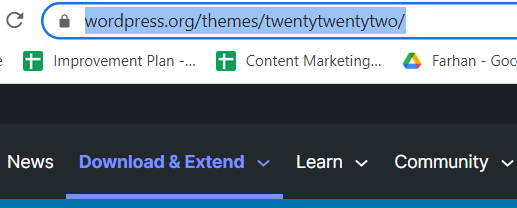
시스템은 진행 중인 설치에 대한 알림을 생성합니다. 테마를 활성화하려면 다음 명령을 실행합니다.
wp 테마 활성화 Twentytwo


WordPress 웹사이트의 테마가Twenty Twenty Two 로 변경됩니다.
SSH 터미널에 대해 자세히 알아보려면 SSH 터미널로 파일 및 폴더 처리에 대한 이 문서를 확인하세요.
3. WP-CLI를 통한 워드프레스 플러그인 관리
WP-CLI를 통해 WordPress 플러그인을 설치하는 것은 버튼을 클릭하는 데 시간이 낭비되지 않기 때문에 거의 즉각적입니다. 또한 플러그인을 설치하기 위해 WordPress 관리자 패널에 로그인하지 않아도 될 수도 있습니다.
WordPress 플러그인을 설치하려면 다음 명령을 실행합니다.
wp 플러그인 설치 [플러그인 이름]
참고: [플러그인 이름]을 페이지 URL에 표시되는 플러그인 이름으로 바꾸십시오.예를 들어 Contact Form 7을 설치하려면 다음 이미지와 같이contact-form-7을 사용합니다.
![]()
WordPress에 전자 상거래 상점을 만드는 데 널리 사용되는 플러그인인 WooCommerce도 설치해 보겠습니다. 다음 명령을 입력하여 시작합니다.
wp 플러그인 설치 우커머스
플러그인을 설치하고 활성화하려면 다음 명령을 실행하는 데 몇 분밖에 걸리지 않습니다.
wp 플러그인 우커머스 활성화

4. WP-CLI를 통한 워드프레스 코어 관리
WordPress Core의 버전을 확인하려면 다음 명령을 실행합니다.
wp 코어 버전
![]()
그러면 WordPress Core 버전이 반환됩니다. Core 파일을 업데이트하려면 다음 명령을 실행하십시오.
wp 코어 업데이트
![]()
WordPress Core는 WordPress.org에서 사용 가능한 최신 버전으로 업데이트됩니다.
5. WP-CLI를 통한 워드프레스 멀티사이트 관리
클라이언트가 많은 웹 에이전시인 경우 WP-CLI는 WordPress Multisite의 모든 사이트를 업데이트하는 가장 빠른 방법입니다.
WordPress Multisite에서 WP-CLI 명령을 실행하려면–url 스위치를 사용하여 네트워크에서 웹 사이트 URL을 언급해야 합니다.
WP 테마 상태 Twentytwo

6. WP-CLI를 통해 문자열 검색 또는 바꾸기
대부분의 사람들은 사이트를 새 호스트로 마이그레이션할 때 문제에 직면합니다. 이전 URL을 새 URL로 바꾸려면 검색 및 바꾸기 명령이 도움이 됩니다.
검색 및 바꾸기를 위해 다음 WP-CLI 명령을 사용하십시오.
wp search-replace <'이전'> <'신규'>
wp 검색-교체 https://oldsite.com https://newsite.com
![]()
7. WP-CLI의 지원되는 모든 명령 나열
WP-CLI 사용을 시작하려면 wp를 입력하고 Enter키를 누릅니다. 시스템은 WP-CLI를 통해 WordPress를 관리하기 위해 지원되는 모든 명령을 나열합니다.
명령 및 해당 옵션에 대한 자세한 내용을 보려면 다음 명령을 실행하십시오.
wp help <명령어 이름>
예를 들어 플러그인 명령에 대한 자세한 내용을 보려면 다음 명령을 실행하십시오.
wp 도움말 플러그인

WP-CLI 명령 목록
다음은 일반적으로 사용되는 WP-CLI 명령 목록입니다.
| 명령 | 기능 |
|---|---|
| wp 도움말 | 명령 및 옵션에 대한 세부 정보 |
| WP CLI 버전 | WP CLI 버전을 확인하려면 |
| php wp-cli.phar -정보 | 파일을 실행 가능하게 만들기 |
| WP 코어 다운로드 | 최신 버전의 WordPress 코어 파일 다운로드 |
| wp 구성 생성 | 구성 파일 만들기 |
| wp DB 생성 | 새 DB 생성 |
| wp 테마 설치 | 테마 설치 |
| wp 테마 활성화 | 테마 활성화 |
| wp 테마 비활성화 | 테마 비활성화 |
| wp 플러그인 설치 | 플러그인 설치 |
| wp 플러그인 활성화 | 플러그인 활성화 |
| wp 검색-바꾸기 | DB에서 문자열 검색/바꾸기 |
| wp 도움말 플러그인 | 플러그인 명령에 대한 세부 정보 |
WordPress 사이트에서 수행하려는 작업에 따라 더 많은 WP-CLI 명령을 사용할 수 있습니다. WP-CLI 명령의 전체 목록과 사용 지침은 공식 문서에 있습니다.
Cloudways에서 WP-CLI 사용
Cloudways Platform은 기본적으로 SSH 터미널에 WP-CLI를 통합했습니다. Cloudways에서 WP-CLI를 사용하려면 지침을 따르십시오.
- Cloudways 계정에 가입하거나 로그인하십시오.
- 애플리케이션 및 서버 세부 정보를 입력하고 애플리케이션으로 WordPress를선택합니다.
- 클라우드 공급자, 서버 크기 및 위치를 포함한 서버 사양을 선택합니다.
- 지금 시작 버튼을 클릭하여 WordPress 사이트로 새 서버를 만듭니다.
- 새로 시작한 서버를 클릭하여 다음 화면으로 진행하십시오.
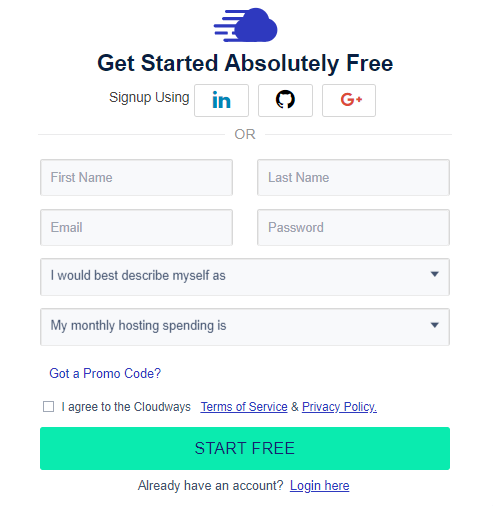
- 서버 관리 → 마스터 자격 증명 으로 이동하여 SSH 터미널을 시작합니다.
- 새 터미널 창이 화면에 열립니다.
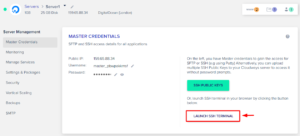
서버 관리 에서 터미널에 로그인하기 위한 마스터 자격 증명을찾을 수 있습니다. 로그인하는 가장 쉬운 방법은 자격 증명을 복사하여 제공된 공간에 붙여넣는 것입니다. 시스템을 마우스 오른쪽 버튼으로 클릭하여 사용자 이름과 암호를 붙여넣습니다.
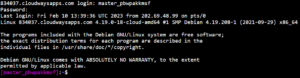
여러 WordPress 사이트를 사용하는 경우 WP-CLI를 통해 작업할 사이트를 선택해야 합니다.
ls 명령을 입력하고 디렉토리 구조에서 현재 위치를 찾으십시오.

다음 명령을 실행하는 응용 프로그램 폴더의 하위 디렉터리를 참조하십시오.
CD 응용 프로그램

Applications 폴더로 이동하고 싶기 때문에 다음 명령을 실행합니다.
ls

보시다시피 서버에 여러 응용 프로그램이 설치되어 있습니다. 업데이트할 애플리케이션을 선택하겠습니다.
이렇게 하려면 대상 응용 프로그램의 이름과 함께 cd 명령을 입력합니다.
cd [응용 프로그램 이름]

다음 명령을 실행하여 public_html 디렉터리로 이동합니다.
cd public_html/

이제 WP-CLI를 통해 WordPress 애플리케이션을 쉽게 관리할 수 있습니다.
요약
다양한 명령을 사용할 수 있는 WP-CLI를 사용하면 WordPress 플러그인, 테마 및 코어 파일을 쉽게 설치, 활성화, 비활성화, 업데이트 및 관리할 수 있습니다. 또한 게시물, 사용자 및 WordPress 데이터베이스를 관리하는 데 사용할 수 있으므로 WordPress 관리를 위한 강력한 도구입니다.
단일 사이트를 관리하든 여러 사이트를 관리하든 WP-CLI는 작업 흐름을 간소화하고 시간과 노력을 절약할 수 있습니다. 다양한 WP-CLI 명령을 마스터하면 보다 효율적인 WordPress 사이트 관리자 및 개발자가 될 수 있습니다.
자주 묻는 질문
Q. WordPress에서 WP CLI 명령을 실행하는 방법은 무엇입니까?
아래 단계에 따라 WP CLI 명령을 실행하십시오.
- SSH를 통해 루트 디렉터리에 연결합니다.
- 서버에 WP-CLI를 다운로드하십시오.
- WordPress를 설치하고 WP CLI를 사용하여 시작합니다.
Q. 워드프레스는 어떤 디렉토리에 설치할 수 있나요?
루트 디렉토리에 WordPress를 설치하면 좋을 것입니다. Cloudways에서는 public_html 폴더에 설치합니다.
Q. WP-CLI에서 사용자를 보는 방법은 무엇입니까?
다음은 WP-CLI에서 사용자를 보는 명령입니다.
wp 사용자 목록 --field=ID
Q. WP-CLI에서 플러그인을 어떻게 직접 활성화 및 비활성화할 수 있습니까?
"wp 플러그인 설치" 명령으로 플러그인을 설치할 수 있습니다.
wp 플러그인 설치 우커머스
"wp plugin activate" 명령으로 플러그인을 활성화할 수 있습니다.
wp 플러그인 우커머스 활성화
"wp plugin deactivate" 명령으로 플러그인을 비활성화할 수 있습니다.
wp 플러그인 우커머스 비활성화
